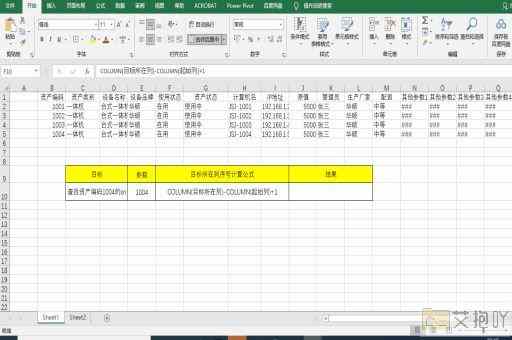怎么给excel编号并排序
在日常工作中,我们经常需要对excel表格中的数据进行编号和排序。对于初学者来说,这可能是一项复杂的任务。通过掌握一些基本的技巧和步骤,我们可以轻松地完成这项工作。本文将详细介绍如何给excel编号并排序。
一、给excel编号
1. 手动编号:在excel中,你可以直接在单元格中输入数字来为行或列编号。如果你想从第一行开始编号,你可以在a1单元格中输入“1”,然后在a2单元格中输入“2”,以此类推。

2. 自动填充:如果你需要对大量数据进行编号,手动输入可能会非常耗时。这时,你可以使用excel的自动填充功能。在第一个单元格中输入数字,然后选中该单元格,点击并拖动单元格右下角的小方块,直到你需要编号的最后一行或列。释放鼠标后,excel会自动填充剩余的单元格。
二、excel排序
1. 升序排序:升序排序是指按照从小到大的顺序排列数据。要进行升序排序,首先选择你要排序的数据范围,然后点击菜单栏中的“数据”选项卡,选择“升序排序”。
2. 降序排序:降序排序是指按照从大到小的顺序排列数据。操作方法与升序排序类似,只需在“数据”选项卡中选择“降序排序”。
3. 多级排序:多级排序是指根据多个字段进行排序。你可以先根据姓氏排序,然后根据年龄排序。要进行多级排序,首先选择你要排序的数据范围,然后点击“数据”选项卡中的“排序”。在弹出的对话框中,添加多个排序级别,并指定每个级别的排序方式。
4. 自定义排序:自定义排序允许你根据自己的需求设置排序规则。你可以让excel优先按照颜色进行排序,然后再按照字母顺序排序。要进行自定义排序,首先选择你要排序的数据范围,然后点击“数据”选项卡中的“排序”。在弹出的对话框中,点击“自定义排序”按钮,然后在新窗口中添加你的排序规则。
通过以上介绍,你应该已经了解了如何在excel中给数据编号以及如何进行排序。无论你是新手还是老手,这些技巧都将帮助你更高效地处理数据。记住,实践是最好的老师,所以请尝试应用这些技巧,以便更好地理解和掌握它们。


 上一篇
上一篇